Henning Habberstad BREEAM Prosjekt BIM-I
|
|
|
- Kaj Eriksson
- 8 år siden
- Visninger:
Transkript
1
2 1 INNHOLDSFORTEGNELSE 2 Sammendrag Prosjektbeskrivelse Problemstilling Rapport Arbeider i Revit ARK Modell Forandringer i ARK modell Shared Parameters Tag Av Utstyr Legends Solibri Tidlig sammenstilling BREEAM Classification Space Usage Space Grouping Selection Basket BREEAM Regel sett Ene 2 - Sub-metering of substantial energy uses Hea 3 - Glare Control Hea 4 - High Frequency Lightning Hea 6 - Lighting zones & controls Hea 11 - Therminal Zoning Mat 3 - Reuse of fasade Mat 4 - Reuse of structure Wat 1 - Water Consumption Wat 2 - Water meter Wat 4 - Sanitary supply shut-off Checking
3 6.8 Forarbeidet til Presentasjon Lage Presentasjon Communication BREEAM Haukåsen Barnehage Information Takeoff BREEAM Takeoff PREANALYSE Med BREEAM Skjema Template For side Information Takeoff Report Checking Result Summary Communication Presentation BREEAM Skjema Credit Utregning BREEAM Poeng Bruk av template for å lage rapport Ferdig BREEAM Rapport Oppsummering Takk til Egenvurdering Kilder Vedlegg
4 2 SAMMENDRAG Dette prosjektet er i utgangspunktet et samarbeide mellom NGBC, Omsorgsbygg og Fagskolen i Oslo. Byggene vi skulle få tilgang til fra Omsorgsbygg var Blåfjellet barnehage på Lambertseter i Oslo og Storåsen Barnehage på Manglerud i Oslo. Prosessen med disse byggene har ikke vært i den fasen hvor de kan dele med mye informasjon mens dette prosjektet har pågått. Min løsning ble da å konsentrere seg om en barnehage som var bygget innenfor BREEAM kriteriene og gitt en BREEAM verdi. I samarbeide med lærere og Sverre Tiltnes i NGBC fikk vi da tilgang på dokumentasjon på Haukåsen Barnehage i Trondheim fra NCC og Teresa Maria Ribu. Dette var ganske sent inne i prosjektet, men vi ble da en gruppe bestående av Karine Haugen RIV, Rune Huse Karlstad ARK, Torstein Olsen RIVr, Geir Morten Wilsgård Solvarme og meg, Henning Habberstad som RIE som ønsket å prøve å gjøre noe sammen. ARK modellerte opp hele bygget og vi tekniske modellerte opp alt «As Built i 1. etasje». Det ga meg muligheten til å utføre prosjektet i henhold til problemstillingen min som er Hvordan høste informasjon i Solibri ut ifra et reelt BREEAM prosjekt for å dokumentere de oppfylte kriteriene i prosjektet. Jeg har laget BREEAM Classification som klassifiserer komponenter etter BREEAM kriterier. Med det i bakhånd har jeg laget et sett med BREEAM Rules som verifiserer eller finner nye kriterier i henhold til BREEAM. Denne informasjonen tar jeg inn i en Presentasjon som illustrerer de godkjente og de ikke godkjente med bilder, tekst og lokasjon. Men jeg skulle jo dokumentere dette, så derfor laget jeg en BREEAM template som syr sammen rapport fra Information Takeoff, Checking og Presentasjon i et og samme dokument. Jeg henter så frem den informasjonen som er relevant for å gi bygget en BREEAM kategori og bygnings type. Jeg lager et pre analyse verktøy med skjema funksjonen i Google Disk, denne gjør det mulig å klassifisere bygget på et veldig tidlig stadiet og med å benytte denne informasjonen videre i BREEAM template får mine regler og klassifiseringer muligheten til å dokumentere med hjelp av modeller i ettertid de BREEAM kriterier de tar for seg. Jeg har vært nødt til å benytte meg av tilleggsinformasjon i modellene, det være seg ved å benytte Edit Type eller Shared Properties i Revit. Noen regler jeg lagde i Solibri gikk på type modeller som ikke var til stede F.eks. RIB og PREFAB men som jeg kunne produsere med å benytte RVT filen fra ARK. 3
5 3 PROSJEKTBESKRIVELSE I dette prosjektet vil jeg se på mulighetene for å klassifisere bygget på generelt grunnlag opp imot BREEAM. Jeg vil forsøke å lage dette miljøet i en modell og se om jeg ved å bruke egenlagde regelsjekker og klassifiseringer i Solibri kan lese ut informasjon som kan settes opp mot BREEAM. Tanken er å bruke Solibri til å dokumentere de kriteriene som er oppnådd for dette prosjektet. 4 PROBLEMSTILLING Hvordan høste informasjon i Solibri ut ifra et reelt BREEAM prosjekt for å dokumentere de oppfylte kriteriene i prosjektet. 4
6 5 RAPPORT Arbeidene som er blitt gjort i Revit, er gjort med tanke på at vår modell skal bli så nærme AS BUILT som mulig. Jeg har benyttet meg av underlag fra NCC for å modellere opp et AS BUILT anlegg som mulig, men jeg har også måtte gjøre forandringer i andres modeller for å tilpasse den til min problemstilling. 5.1 ARBEIDER I REVIT Elkraft skal være som det er bygget. Det er også produsert tegninger for Elkraft, 1 etasje. Elkraft 5
7 Lys og nødlys skal være som det er bygget. Det er også produsert tegninger for Lys og nødlys, 1 etasje. Føringsveier skal være som det er bygget. Det er også produsert tegninger for Føringsveier, 1 etasje. 6
8 Sammensatt Elkraft skal være som det er bygget. Jeg har linket inn de andre fag gruppene som for å skaffe meg en mulighet til å koordinere min modell på best mulig måte. 7
9 5.1.1 ARK Modell Her er et bilde som viser ARK modellen som mottatt fra Rune Huse Karlstad. Innad i samarbeids gruppen har vi delt både IFC og RVT modellene oss imellom. ARK modellen jeg benytter i min SMC fil i Solibri er Runes RVT fil som jeg har behandlet ganske mye for å gjøre de forandringene som jeg trenger opp imot min problemstilling. Under følger en oppstilling over de fleste forandringene jeg har gjort i ARK- Haukåsen-Rune.rvt. 8
10 LARK Modell Jeg filtret først ut det som har med landskap å gjøre og produserte en LARK modell for videre bruk i Solibri. Dette har mest med det estetiske å gjøre, da jeg ser for meg at det i det virkelige liv ville eksistert en separat LARK modell i prosjektet. Jeg eksporterer den ut som Haukåsen-LARK-Rune.ifc. Runes opprinnelige modell og hans navn følger det jeg lager ut av den. Bildene vider Revit øverst og Solibri nederst 9
11 RIB Modell Jeg benyttet Timber Framing for Autodesk Revit 2014, en pluggin jeg fikk hjelp av Joakim Hjort til å installere under Kalkulasjonsprosjektet. Dette gjør jeg for å opprette en RIB modell som jeg skal benytte meg av i Solibri og da opp imot en regel. Jeg eksporterer den ut som Haukåsen-RIB-Rune.ifc Revit øverst og Solibri nederst 10
12 PREFAB Modell Jeg filtret også ut alle dekker og lagret disse som en PREFAB modell som også skulle benyttes i Solibri opp imot en regel. Jeg eksporterer den ut som Haukåsen-PREFAB-Rune.ifc Revit øverst og Solibri nederst. 11
13 5.2 FORANDRINGER I ARK MODELL I selve ARK modellen som jeg benytter i Solibri har jeg tatt meg den frihet å fjernet noen vegger som ikke er det i virkeligheten. Dette for å åpne opp i de gule områdene i modellen som er lyssoner. Jeg trengte noe i en modell som jeg kunne referere til solavskjerming. Da jeg ikke har stor erfaring på dette punktet, ble det enkleste å modellere inn persienner i ARK modellen bare for å ha noe som regelen kunne plukke opp. 12
14 Jeg la også til litt informasjon i toalettene for å benytte dette videre i en regel i Solibri. Det går på vannforbruk Shared Parameters En av forutsetningene for å kunne lese ut informasjon og relatere den informasjonen til BREEAM er at informasjonen på en eller annen måte er å finne i modellen. Dette er et emne som jeg ar mange tanker om, som i hoved trekk r på å ha riktig informasjon i modell for det du skal benytte modellen til. Jeg har valgt i denne oppgaven å legge til en del informasjon i objekter for å relatere de til et BREEAM emne. Men noe har jeg valgt å legge inn felles for alle objekter og det er her jeg benytter Shared Parameters. 13
15 Space Name Ved modellering i Revit har man ikke muligheten slik jeg ser det, til å eksportere ut informasjonen om hvilket rom eller sone dette objektet er i modellen. Denne informasjonen var nødvendig i mitt arbeide med regler i Solibri. Derfor opprettet jeg Space Name. Når opprettet og delt ut i prosjektet til alle objekter benytter jeg en add-in som heter CASE Parameter to Parameter for å flytte Space navnet som jeg ikke får eksportert over til Space Name som jeg får eksportert. 14
16 Space Number Jeg gjør det samme med Space Number, man vet aldri hvilken informasjon man skulle trenge videre. 15
17 Lyskilde Jeg oppretter også en Shared Parameters som går på hvilken type lyskilde en lampe eller armatur har. Dette for å kunne høste ut informasjon i Solibri som jeg benytter videre Tag Av Utstyr Alt jeg har gjort i min modell i Revit er gjort opp imot tegning som viser AS BUILT. Dette er også fulgt i min måte å Tage objekter i tegningene mine. 16
18 5.2.3 Legends I lys og nødlys tegningene jeg fikk av NCC hadde de valgt å Tage lamper og armaturer med en enkel nummerering og heller sette opp en forklaring i forbindelse med dette på tegningen. Dette valgte jeg å følge og opprettet min liste som en Legends i Revit. 17
19 6 SOLIBRI Jeg har valgt å benytte Solibri for å se om jeg kan klassifisere utstyr opp mot BREEAM, lage regler som sjekker opp imot denne klassifiseringen eller gå rett på objekter som ikke er plukket opp av klassifiseringen og til slutt benytte denne informasjonen til dokumentasjon ved å produsere en presentasjon i Solibri for å visualisere mine funn. 6.1 TIDLIG SAMMENSTILLING Bildet viser en tidlig sammenstilling i Solibri for å sjekke at alle modeller er på riktig plass og høyde. Ventilasjonsmodellen om inn med en feil i Solibri. Karine var på dette tidspunktet syk og sengeliggende. Men siden vi hadde delt RVT filene våre innad i Gruppen, var det bare for meg å åpne modellen i Revit og fjerne 2 små rør stumper som lå langt unna Modellen. 18
20 6.2 BREEAM CLASSIFICATION BREEAM Classification har som hensikt å plukke opp og klassifisere utstyr ut i fra de forutsetninger jeg setter. Bilde 2 viser Classification Rule som gjør dette automatisk den er satt opp. 19
21 Her ser vi et oversikts bilde over det utstyr som er klassifisert igjennom BREEAM Classification. 20
22 6.3 SPACE USAGE Jeg satte opp Space Usage slik at alle rom/ Spaces er klassifisert ut i fra bruksområdet. 21
23 Bildet viser de ferdig klassifiserte rommene/ Spaces. 22
24 6.4 SPACE GROUPING Jeg har benyttet Space Grouping til å klassifisere noen soner jeg var ute etter å visualisere. 23
25 Her er et bilde som viser en visualisering av Varmesonene i byggets 1 etasje. 6.5 SELECTION BASKET Jeg velger å lage meg noen enkle snarveier i Selection Basket som gir meg hurtig tilgang til et jeg måtte ønske. I dette tilfellet BREEAM Classification, Space Usage og Varmesoner 1 etasje. 6.6 BREEAM REGEL SETT Jeg har laget meg et eget BREEAM regelsett som jeg ønsker å kjøre opp i modellene i Solibri. Under følger en enkel gjennomgang av disse reglene. Første bildet viser Utgangspunktet jeg har benyttet. Bilde 2 er regelen slik jeg har laget den og det siste bildet er parameterne regelen jobber opp imot. 24
26 6.6.1 Ene 2 - Sub-metering of substantial energy uses Denne regelen har som forutsetning at utsyr som sjekkes skal være klassifisert og at det har en Desciption som Effekt meter eller Flow meter. 25
27 6.6.2 Hea 3 - Glare Control Denne regelen har som forutsetning at utstyr skal være klassifisert og sjekker at de er riktig klassifisert. 26
28 6.6.3 Hea 4 - High Frequency Lightning Denne regelen har som forutsetning at utstyr er klassifisert og sjekker dette opp I mot et Property Set som går på lyskilde og må inneholde HF for høyfrekvent tilførsel. 27
29 6.6.4 Hea 6 - Lighting zones & controls Denne regelen har som forutsetning at den er klassifisert 2 ganger og sjekker objektene opp imot dette. 28
30 6.6.5 Hea 11 - Therminal Zoning Denne regelen har ingen forutsetning av klassifisering, men går rett på objektet og de Property Set den har. 29
31 6.6.6 Mat 3 - Reuse of fasade Denne regelen har ingen forutsetninger mot klassifikasjon men går rett på objektet og sjekker om riktig Property er på plass. 30
32 6.6.7 Mat 4 - Reuse of structure Denne regelen har ingen forutsetninger mot klassifikasjon men går rett på objektet og sjekker om riktig Property er på plass. 31
33 6.6.8 Wat 1 - Water Consumption Denne regelen har som forutsetning at om komponentene den sjekker er klassifisert og inneholder riktig Property. 32
34 6.6.9 Wat 2 - Water meter Denne regelen har som forutsetning at om komponentene den sjekker er klassifisert og inneholder riktig Property. 33
35 Wat 4 - Sanitary supply shut-off Denne regelen sjekker om et klassifisert objekt er I riktig Space. 34
36 6.7 CHECKING Under Checking fanen I Solibri er der vi setter de ferdige regnene i virke. Selve regel settet ligger under Checking som vist på bildet med RØD firkant rund. Checked Component, merket med GRØNN firkant er der vi kan se hvilke komponenter som er sjekket godkjent og feilet. Det man ønsker å se velges i ned trekks menyen. Results, merket med GUL firkant viser om regelen er godkjent eller ikke. Er den ikke vises de komponentene som ikke blir godkjent. Result Summary, merket med BLÅ firkant viser antallet av ikke godkjente tilfeller. Checking og Result Summary har Raport muligheter og det er den under Result Summary vi skal benytte senere. Når regelen er på plass er det bare å trykke på Check for å kjøre den. Nå skal vi benytte dette i videre dokumentasjon. 35
37 6.8 FORARBEIDET TIL PRESENTASJON Tanken er å dokumentere resultatene i en presentasjon, dette gjøres i Communication fanen i Solibri. Ved å trykk på New Presentation kan man opprette en presentasjon som bildet under viser. Legg merke til New Issue i bildet under. Det er denne som benyttes for å produsere det siste bildet av hver side i 7.9 Lage Presentasjonen. Når man velger New Issue vil Issue Details dukke opp som vist på bildet under. I det GULE området vil bildet av objektet dukke opp. I det BLÅ området skriver man inn kommentaren. I det Orange området dukker lokasjonen opp. 36
38 6.9 LAGE PRESENTASJON Merker regelen under Checking og observerer at den er OK. Under Checked Components velger jeg Show Passed merker det som dukker opp under. Da dukker det opp et bilde som viser de objektene som er involverte i denne regel. Juster bildet slik at man får god oversikt av objektene gå til Communication fanen og velg New Issue. 37
39 Merker regelen under Checking og observerer at den er OK. Under Checked Components velger jeg Show Passed merker det som dukker opp under. Da dukker det opp et bilde som viser de objektene som er involverte i denne regel. Juster bildet slik at man får god oversikt av objektene gå til Communication fanen og velg New Issue. 38
40 Merker regelen under Checking og observerer at den er OK. Under Checked Components velger jeg Show Passed merker det som dukker opp under. Da dukker det opp et bilde som viser de objektene som er involverte i denne regel. Juster bildet slik at man får god oversikt av objektene gå til Communication fanen og velg New Issue. 39
41 Merker regelen under Checking og observerer at den er OK. Under Checked Components velger jeg Show Passed merker det som dukker opp under. Da dukker det opp et bilde som viser de objektene som er involverte i denne regel. Juster bildet slik at man får god oversikt av objektene gå til Communication fanen og velg New Issue. 40
42 Merker regelen under Checking og observerer at den er OK. Under Checked Components velger jeg Show Passed merker det som dukker opp under. Da dukker det opp et bilde som viser de objektene som er involverte i denne regel. Juster bildet slik at man får god oversikt av objektene gå til Communication fanen og velg New Issue. Her velger jeg også å velge varmesoner 1 etasje som er ferdig under ned trekks menyen i Selection Basket for å ta med et bilde av varmesonene i dokumentasjonen. 41
43 Merker regelen under Checking og observerer at den IKKE er OK. Under Checked Components velger jeg Show Failed merker det som dukker opp under. Da dukker det opp et bilde som viser de objektene som er involverte i denne regel. Juster bildet slik at man får god oversikt av objektene gå til Communication fanen og velg New Issue. 42
44 Merker regelen under Checking og observerer at den IKKE er OK. Under Checked Components velger jeg Show Failed merker det som dukker opp under. Da dukker det opp et bilde som viser de objektene som er involverte i denne regel. Juster bildet slik at man får god oversikt av objektene gå til Communication fanen og velg New Issue. 43
45 Merker regelen under Checking og observerer at den er OK. Under Checked Components velger jeg Show Passed merker det som dukker opp under. Da dukker det opp et bilde som viser de objektene som er involverte i denne regel. Juster bildet slik at man får god oversikt av objektene gå til Communication fanen og velg New Issue. 44
46 Merker regelen under Checking og observerer at den er OK. Under Checked Components velger jeg Show Passed merker det som dukker opp under. Da dukker det opp et bilde som viser de objektene som er involverte i denne regel. Juster bildet slik at man får god oversikt av objektene gå til Communication fanen og velg New Issue. 45
47 Merker regelen under Checking og observerer at den IKKE er OK. Under Checked Components velger jeg Show Failed merker det som dukker opp under. Da dukker det opp et bilde som viser de objektene som er involverte i denne regel. Juster bildet slik at man får god oversikt av objektene gå til Communication fanen og velg New Issue. 46
48 6.10 COMMUNICATION Nå skal vi se nærmere på resultatet av det vi produserte I kapitel 7.9 Lage Presentasjonen. Under Communication fanen får man fullstendig overblikk av presentasjonen vi nettopp lagde. Det RØDE feltet gir et oversiktsbilde. Ved å dobbel klikke på dette kommer man inn i Issue Details igjen hvis man ønsker å gjøre noen forandringer. Det GRØNNE feltet gir et overblikk over den infoen som Issue Details inneholder. Denne informasjonen kan vi eksportere på flere måter. I denne oppgaven benytter jeg Excel muligheten, men ved å benytte BCFZIP kan man sende rapporten til andre for å åpne den i Solibri og se presentasjonen der. 47
49 BREEAM Haukåsen Barnehage 48
50 49
51 50
52 51
53 52
54 53
55 54
56 55
57 56
58 57
59 58
60 6.11 INFORMATION TAKEOFF I Information Takeoff har vi mulighet til å høste ut all den informasjon vi matte ønske av modellen. I dette prosjektet har jeg benyttet Information Takeoff til å høste ut informasjon av de BREEAM Klassifiserte objektene i modellen BREEAM Takeoff Jeg har kalt denne Takeoffen for BREEAM Takeoff. Den er satt opp til å ta for seg alle disipliner og komponenter i utgangspunktet. Det er også lagt inn en Task som sier at man må bekrefte BREEAM Classification før bruk. Den gir en GUL advarsel før bruk som vist på bildet under. 59
61 Her ser vi et bilde av de klassifiserte komponentene I modellene. Her ser vi selve Takeoffen. Som viser Komponentene som BREEAM Classification har klassifisert, rommene komponentene befinner seg i og antall. 60
62 7 PREANALYSE MED BREEAM SKJEMA I mine øyne så er det slik at ikke alle BREEAM kriterier kan leses ut av modell. Mye informasjon kan legges inn i Modellen og de spesifikke komponentene men på langt nær alt. Dette fikk meg til å lage et BREEAM skjema som omhandler alle punktene i BREEAM manualen. Tanken er å benytte dette som et pre analyse verktøy lenge før det foreligger noen modeller. Hvor modellene, når de foreligger kan dokumentere de oppnådde målene lest fra BREEAM skjemaet. Skjemaet er laget med det formål å jobbe sammen med BREEAM manualen og de kriterier den setter opp mot ønsket oppnådde kriterier. 61
63 Når skjema er fylt ut og sendt inn. Har man muligheten til å hente denne informasjonen ut via Excel. Her ser vi svar delen importer til BREEAM teamlaten i Excel. 62
64 I BREEAM template har jeg laget et oversikts ark som via former henter inn besvarelsen fra BREEAM skjema og plasserer det på riktig sted (GUL KOLLONE) og gjør det om til lesbar tall (ORANGE KOLLONE) som kan benyttes videre i templaten. Det samme er info gjort med info hentet fra modell. 63
65 All informasjon hentes da inn I det siste arket I BREEAM template for videre behandling. Poeng som er oppnådd med BREEAM skjema legges inn automatisk via former I kolonnen markert med RØD firkant. Ut i fra den innleste dataen kan bygget klassifiseres etter bygningstype, i dette tilfelle Utdanning merket med ORANGE. Dette gjøres med å lete frem unike forskjeller i poeng delingen i BREEAM manualen. F.eks. i dette tilfellet blir bygget klassifisert som Utdanning ut ifra WST 3 Lagring av gjenvinnbart avfall da Utdanning er det eneste bygget som kan oppnå 2 poeng på dette punktet. Uti fra totall område poeng klassifiseres også BREEAM kategorien automatisk og merkes GRØNN. I dette tilfellet alle oppnådde kategorier inklusive VERY GOOD som er den endelige BREEAM kategorien. Når kriterier kan dokumenteres ut i fra modell merkes det med RØD markering i kolonnen med RØD firkant. 64
66 7.1 TEMPLATE Rapporten som skrives ut med BREEAM template er ment som en dokumentasjon til oppnådde Poeng. Den er derfor laget med det jeg føler en dokumentasjon bør inneholde For side BREEAM template inneholder en forside. 65
67 7.1.2 Information Takeoff Report Den inneholder en rapport over klassifiserte komponenter I henhold til BREEAM Classification. 66
68 7.1.3 Checking Result Summary Den inneholder en rapport ut ifra BREEAM regelsettet. 67
69 7.1.4 Communication Presentation Den inneholder en rapport ut ifra BREEAM presentasjonen. 68
70 7.1.5 BREEAM Skjema Den inneholder det importerte svar skjema ut I fra BREEAM skjema. E&usp=drive_web#gid=0 69
71 7.1.6 Credit Utregning Den inneholder et utregningsark som henter og omgjør informasjonen fra Skjemasvar og modeller. Detter er på mange måter en samle side hvor informasjon fra de foregående ark blir hentet inn med hjelp av formler. 70
72 7.1.7 BREEAM Poeng Til slutt er det utdeling av BREEAM poeng ut ifra innhentet data. Denne dataen blir hentet fra siden Credit utregning med hjelp av underliggende formler. Legg merke til fanene i bunnen hvor ITO er RØD, Checking er GRØNN og Presentation er Gul. Jeg kommer tilbake til dette. 71
73 8 BRUK AV TEMPLATE FOR Å LAGE RAPPORT BREEAM template er satt opp slik at man begynner med å skrive ut en rapport i Information Takeoff. Her får man valg om template, vi velger BREEAM template. Så må man velge en tittel for rapporten vi velger BREEAM Haukåsen Barnehage Trykk Save Report. Opprett en mappe så du vet hvor rapporten er og velg den. Trykk Save As 72
74 Den ferdige rapporten fra Information Takeoff kommer opp automatisk. Legg merke til at ITO fanen ikke er Rød lenger, når templaten er brukt mister fanen fargen. Ta tak i Checking fanen og flytt den mot venstre før ITO så den havner helt først. Lagre og LUKK. 73
75 Gå til Checking fanen i Solibri og merk alle regler som vist på bildet til venstre. Trykk på Report under Result Summary. Da kommer dialog boksen hvor man kan velge template igjen opp. Her er det veldig viktig at du velger den rapporten du nettopp skrev ut fra ITO. Velg den samme rapporten som du lagret tidligere. Trykk Save As. En advarsel om at filen eksisterer fra før dukker opp. Trykk YES 74
76 Den ferdige rapporten fra Checking kommer opp automatisk. Legg merke til at nå er det bare Presentation som har farge igjen. Ta tak i Presentation flagget og flytt siden til venstre så den havner helt først. Lagre og LUKK. 75
77 Gå til Communication fanen i Solibri og trykk på Report. Velg Excel og Browse deg frem til rapporten du akkurat lagret. Merk rapporten. Trykk Save As. En advarsel om at filen eksisterer fra før dukker opp. Trykk YES 76
78 Den ferdige rapporten fra Presentation kommer opp automatisk. Da er rapporten ferdig skrevet ut. Ta tak i Forside fanen og flytt den til venstre slik at den havner helt først. Husk å LAGRE. 77
79 9 FERDIG BREEAM RAPPORT Kapitel 10 viser hele rapporten i sin helhet i bilder. 78
80 79
81 80
82 81
83 82
84 83
85 10 OPPSUMMERING Tanken bak det jeg har gjort i prosjektet har hele tiden vært å høste ut relevant informasjon fra modell opp mot BREEAM. Jeg har prøvd å benytte meg av bare den informasjonen som i utgangspunkt allerede ligger i modellen, men jeg har lagt til informasjonen der det er nødvendig for å kunne høste ut informasjon som kan benyttes til å bedømme bygget innenfor BREEAM. Målet mitt med å kunne sy all den informasjonen jeg finner relevant sammen til et dokument, med bruk av en template ble møtt. Rapporten har et oppsett hvor jeg prøver å vise det jeg har kommet frem til med bilder og tekst. Jeg er selv veldig fornøyd med oppgaven og synet at temaet BREEAM har vært veldig spennende å jobbe med. 84
86 11 TAKK TIL Teresa Maria Ribu fra NCC Sverre Tiltnes fra NGBC Espen Andreassen fra tegn_3 STOR TAKK TIL Rune Huse Karlstad Torstein Olsen Karine Haugen Harald Selvær Lars Dagalid Magnus Edvardsen Ingolf Sundfør 85
87 12 EGENVURDERING A. Kommunikasjon, samarbeide, hjelp. Fildeling og kommunikasjonen i prosjektet har gått på ByggeWeb og Skype for de involverte parter. Det har vært godt samarbeid og høy fokus på levering av modeller så nærme As Built som mulig. God hjelp av Theresa Maria Ribu til anskaffelse av underlag/ dokumentasjon. B. Rapportens utforming og refleksjoner over eget arbeid, svar på problemstillingen(e), egenvurdering, levering innen tidsfrister. Egen oppfølging av tilbakemeldinger fra forrige prosjekt. Bruk av relevant dokumentasjon. Rapporten bør være utformet som en bruksanvisning der dette er naturlig. Rapporten består av mange bilder med forklaringer, det er den måten jeg synes jeg får illustrert det jeg har gjort og kommet frem til. Jeg har laget noe som kan ligne på et pre analyse skjema med hjelp av Google disk, så benytter jeg modellene i Solibri sammen med Classification, ITO og Ruleset for å dokumentere oppnådde BREEAM poeng. Dette skrives ut til en og samme rapport via en template jeg har laget. Jeg har jaget en egen bruksanvisning for denne template i rapporten min, da den har en egen fremgangsmåte for bruk. C. Kreativitet, løsningsorientering, testing/verifisering av egne resultater. Kreativiteten har vært god under hele prosjektet føler jeg selv, der jeg har testet meg frem til de forskjellige løsningene med hjelp av både Revit og Solibri. 13 KILDER Google, BREEAM NOR manualen, Haukåsen BREEAM rapport, Dokumentasjon på Haukåsen. 86
88 14 VEDLEGG 1. Elkraft, plan 1 etasje 2. Føringsveier, plan 1. etasje 3. Lys og nødlys, plan 1. etasje 87
Revit Tillegg til Gretheshus III og IV
 Grethes Hus Revit Tillegg til Gretheshus III og IV Hvordan importere en Revit modell som underlag i ditt prosjekt? Lars Dagalid Grethes Hus AS Innhold Importere RVT-fil som underlag... 3 Disiplin-visning...
Grethes Hus Revit Tillegg til Gretheshus III og IV Hvordan importere en Revit modell som underlag i ditt prosjekt? Lars Dagalid Grethes Hus AS Innhold Importere RVT-fil som underlag... 3 Disiplin-visning...
28. Eksamen BIM I 2014 Beriking, høsting og bearbeiding av data. Henning Habberstad 28.05.2014
 8. Eksamen BIM I 014 Beriking, høsting og bearbeiding av data. av Henning Habberstad 8.05.014 Eksamen BIM I 014 1 INNHOLDSFORTEGNELSE SAMMENDRAG... 3 3 OPPGAVETEKST... 4 4 PERSONLIG FREMDRIFTSPLAN...
8. Eksamen BIM I 014 Beriking, høsting og bearbeiding av data. av Henning Habberstad 8.05.014 Eksamen BIM I 014 1 INNHOLDSFORTEGNELSE SAMMENDRAG... 3 3 OPPGAVETEKST... 4 4 PERSONLIG FREMDRIFTSPLAN...
KONTROLL INSIDE MSOLUTION
 KONTROLL INSIDE MSOLUTION Forandre renholdsteam eller renholdsdager på oppdrag I denne brukerveiledningen skal vi bruke bytte renholdsdager. Det skjer jo at vi bytter renholdsdager eller team på kunder.
KONTROLL INSIDE MSOLUTION Forandre renholdsteam eller renholdsdager på oppdrag I denne brukerveiledningen skal vi bruke bytte renholdsdager. Det skjer jo at vi bytter renholdsdager eller team på kunder.
Innhold. Bruker manual BlueprintEasy PDF tagger. versjon: P a g e
 Innhold INNHOLD... 1 INTRODUKSJON... 2 INSTALLASJON... 2 LAGE PRODUKT LISTER / BILDER... 2 VELG FIL LOKASJON (DIRECTORY)... 2 LAGE BILDER / IKONER / SYMBOLER... 2 EXCEL ARK / PRODUKT LISTE... 3 WEB LINK
Innhold INNHOLD... 1 INTRODUKSJON... 2 INSTALLASJON... 2 LAGE PRODUKT LISTER / BILDER... 2 VELG FIL LOKASJON (DIRECTORY)... 2 LAGE BILDER / IKONER / SYMBOLER... 2 EXCEL ARK / PRODUKT LISTE... 3 WEB LINK
Innhold. Bruker manual BlueprintEasy PDF tagger. versjon: P a g e
 Innhold INNHOLD... 1 INTRODUKSJON... 2 INSTALLASJON... 2 LAGE PRODUKT LISTER / BILDER... 2 VELG FIL LOKASJON (DIRECTORY)... 2 LAGE BILDER / IKONER / SYMBOLER... 2 EXCEL ARK / PRODUKT LISTE... 3 WEB LINK
Innhold INNHOLD... 1 INTRODUKSJON... 2 INSTALLASJON... 2 LAGE PRODUKT LISTER / BILDER... 2 VELG FIL LOKASJON (DIRECTORY)... 2 LAGE BILDER / IKONER / SYMBOLER... 2 EXCEL ARK / PRODUKT LISTE... 3 WEB LINK
1. Start med å åpne prosjektet ditt og Revit-prosjektet med navn «BEST VENT Schedules» i samme Revit-vindu. Eks:
 Luftmengdeberegning Følgende punkter vil beskrive hvordan man lager og beregner luftmengdeskjema i Revit med Dynamo. For en oversikt over hvilke parametre som påvirkes av de forskjellige scriptene, se
Luftmengdeberegning Følgende punkter vil beskrive hvordan man lager og beregner luftmengdeskjema i Revit med Dynamo. For en oversikt over hvilke parametre som påvirkes av de forskjellige scriptene, se
Nettside24 Brukerveiledning Nettside24 Brukerveiledning
 Nettside24 Brukerveiledning Nettside24 Brukerveiledning 1 av 14 Oversikt over brukerveiledningen. 2. Oversikt. 3. Logge inn på nettsiden. 4. Redigere innholdet på undersidene. 5. Redigere innholdet i blokkene.
Nettside24 Brukerveiledning Nettside24 Brukerveiledning 1 av 14 Oversikt over brukerveiledningen. 2. Oversikt. 3. Logge inn på nettsiden. 4. Redigere innholdet på undersidene. 5. Redigere innholdet i blokkene.
Tilskudd til organisert beitebruk. Elektronisk søknad i Altinn
 Tilskudd til organisert beitebruk Elektronisk søknad i Altinn Før du begynner: Husk at alle beitelagsmedlemmene må være registrert i Enhetsregisteret slik at de har et organisasjonsnummer. Ha listen over
Tilskudd til organisert beitebruk Elektronisk søknad i Altinn Før du begynner: Husk at alle beitelagsmedlemmene må være registrert i Enhetsregisteret slik at de har et organisasjonsnummer. Ha listen over
Innhold. Bruker manual BlueprintEasy PDF tagger. versjon: P a g e
 Innhold INNHOLD... 1 INTRODUKSJON... 2 INSTALLASJON... 2 LAGE PRODUKT LISTER / BILDER... 2 VELG FIL LOKASJON (DIRECTORY)... 2 LAGE BILDER / IKONER / SYMBOLER... 2 EXCEL ARK / PRODUKT LISTE... 3 WEB LINK
Innhold INNHOLD... 1 INTRODUKSJON... 2 INSTALLASJON... 2 LAGE PRODUKT LISTER / BILDER... 2 VELG FIL LOKASJON (DIRECTORY)... 2 LAGE BILDER / IKONER / SYMBOLER... 2 EXCEL ARK / PRODUKT LISTE... 3 WEB LINK
Introduksjon til versjonskontroll av Ola Lie
 Introduksjon til versjonskontroll av Ola Lie Installere Subversion Subversion (også kalt SVN) er et versjonskontrollsystem som hjelper oss å holde orden på de forskjellige versjonene når vi utvikler programmer.
Introduksjon til versjonskontroll av Ola Lie Installere Subversion Subversion (også kalt SVN) er et versjonskontrollsystem som hjelper oss å holde orden på de forskjellige versjonene når vi utvikler programmer.
Brukerdokumentasjon for registrering og rapportering beredskapsutstyr hos Post og Teletilsynet
 Brukerdokumentasjon for registrering og rapportering beredskapsutstyr hos Post og Teletilsynet Innholdsfortegnelse Innlogging...3 Forside...4 Menyen...4 Oversikt over utstyret...5 Rediger utstyr...6 Opprett
Brukerdokumentasjon for registrering og rapportering beredskapsutstyr hos Post og Teletilsynet Innholdsfortegnelse Innlogging...3 Forside...4 Menyen...4 Oversikt over utstyret...5 Rediger utstyr...6 Opprett
Hvordan å lage og publisere ditt personlige visittkort
 Hvordan å lage og publisere ditt personlige visittkort Av Asle Skauge Dette skal være en bruksanvisning som alle kan følge for å få lagt ut sitt personlige visittkort på internett. Hensikten med et slikt
Hvordan å lage og publisere ditt personlige visittkort Av Asle Skauge Dette skal være en bruksanvisning som alle kan følge for å få lagt ut sitt personlige visittkort på internett. Hensikten med et slikt
EN INNFØRING I BRUK AV GOOGLE DOCS SOM VERKTØY
 EN INNFØRING I BRUK AV GOOGLE DOCS SOM VERKTØY AV TRINE BOGENES, ARENDAL VIDEREGÅENDE SKOLE Som en del av forberedelsen til arbeidet deres i forbindelse med Eilert Sundt prisen vil jeg presentere dere
EN INNFØRING I BRUK AV GOOGLE DOCS SOM VERKTØY AV TRINE BOGENES, ARENDAL VIDEREGÅENDE SKOLE Som en del av forberedelsen til arbeidet deres i forbindelse med Eilert Sundt prisen vil jeg presentere dere
En liten oppskrift på hvordan jeg installert og fikk Xastir til å virke sånn at jeg ble synlig i APRS verden.
 En liten oppskrift på hvordan jeg installert og fikk Xastir til å virke sånn at jeg ble synlig i APRS verden. La meg med en gang si at jeg er rimelig grønn i Linux verden så dere får bære over med meg
En liten oppskrift på hvordan jeg installert og fikk Xastir til å virke sånn at jeg ble synlig i APRS verden. La meg med en gang si at jeg er rimelig grønn i Linux verden så dere får bære over med meg
Lage nettside med squrespace
 Lage nettside med squrespace For å lage nettside med squarespace må du ha konto på www.squarespace.com. I browseren skriver du www.squarespace.com og oppreter en konto (hvis du ikke har en fra før): I
Lage nettside med squrespace For å lage nettside med squarespace må du ha konto på www.squarespace.com. I browseren skriver du www.squarespace.com og oppreter en konto (hvis du ikke har en fra før): I
Rapportmodulen i Extensor 05
 Rapportmodulen i Extensor 05 [Oppdatert 13.6.2012 av Daniel Gjestvang] Extensor 05 inneholder egen rapporteringsmodul som muliggjør at virksomheten kan lage sine egne rapporter ut fra alle registrerte
Rapportmodulen i Extensor 05 [Oppdatert 13.6.2012 av Daniel Gjestvang] Extensor 05 inneholder egen rapporteringsmodul som muliggjør at virksomheten kan lage sine egne rapporter ut fra alle registrerte
Brukerveiledning hvordan trekke og sette opp spilletider i Tournament Planner
 Brukerveiledning hvordan trekke og sette opp spilletider i Tournament Planner Trekning 1. Velg Draw i toppmenyen og Add Draw. 2. Du får da opp Draw Wizard. I rullegardinen kan du velge en rekke alternative
Brukerveiledning hvordan trekke og sette opp spilletider i Tournament Planner Trekning 1. Velg Draw i toppmenyen og Add Draw. 2. Du får da opp Draw Wizard. I rullegardinen kan du velge en rekke alternative
1) Sørg for at du fortsatt er i eventredigeringsmodus (klikk F6 på tastaturet, eller velg ikonet med en person fra menylinjen).
 Nå har du mange karakterer i spillverdenen din, men det er ikke noe spennende hvis du ikke kan prate med dem! I dette oppdraget lærer du å legge til dialog til karakterene, slik at du kan snakke med dem.
Nå har du mange karakterer i spillverdenen din, men det er ikke noe spennende hvis du ikke kan prate med dem! I dette oppdraget lærer du å legge til dialog til karakterene, slik at du kan snakke med dem.
Brukerdokumentasjon for Administrator og andre brukere fra PT
 Brukerdokumentasjon for Administrator og andre brukere fra PT Innholdsfortegnelse Innlogging...3 Forside...4 Menyen...4 Oversikt over utstyret...6 Rediger utstyr...7 Opprett nytt utstyr...9 Søk etter utstyr...
Brukerdokumentasjon for Administrator og andre brukere fra PT Innholdsfortegnelse Innlogging...3 Forside...4 Menyen...4 Oversikt over utstyret...6 Rediger utstyr...7 Opprett nytt utstyr...9 Søk etter utstyr...
Oppgavesett videregående kurs i NVivo 9
 Oppgavesett videregående kurs i NVivo 9 Oppgave 1 Alt i en mappe Når man skal kode på lyd og video er det lurt å ha disse filene i samme mappa som NVivo-prosjektfila. Opprett en mappe på skrivebordet.
Oppgavesett videregående kurs i NVivo 9 Oppgave 1 Alt i en mappe Når man skal kode på lyd og video er det lurt å ha disse filene i samme mappa som NVivo-prosjektfila. Opprett en mappe på skrivebordet.
KOMME I GANG 3. Logge på 3. I redigeringsvinduet 4 OVERSIKT OVER KNAPPENE SOM LIGGER ØVERST I REDIGERINGSVINDUET 6
 Innhold KOMME I GANG 3 Logge på 3 I redigeringsvinduet 4 OVERSIKT OVER KNAPPENE SOM LIGGER ØVERST I REDIGERINGSVINDUET 6 Lukk 7 Ny 7 Flytt opp/ Flytt ned 7 Klipp 8 Kopier 8 Lim inn (krysspubliser, ny,
Innhold KOMME I GANG 3 Logge på 3 I redigeringsvinduet 4 OVERSIKT OVER KNAPPENE SOM LIGGER ØVERST I REDIGERINGSVINDUET 6 Lukk 7 Ny 7 Flytt opp/ Flytt ned 7 Klipp 8 Kopier 8 Lim inn (krysspubliser, ny,
Oppgavesett for NVivo 10
 Oppgavesett for NVivo 10 Oppgave 1: Nytt prosjekt Det første du ser når du åpner NVivo er en liste over de siste prosjektene du har jobbet med i programmet. I dag lager vi et nytt prosjekt. Klikk på New
Oppgavesett for NVivo 10 Oppgave 1: Nytt prosjekt Det første du ser når du åpner NVivo er en liste over de siste prosjektene du har jobbet med i programmet. I dag lager vi et nytt prosjekt. Klikk på New
38. Utskrift - Master Layout
 38. Utskrift - Master Layout Underlag med tittelfelt Den tredje mappa i Navigator er Layout. Der samler vi tegningene fra View Map for utskrift. Men før vi kan samle tegningene for utskrift, skal vi lage
38. Utskrift - Master Layout Underlag med tittelfelt Den tredje mappa i Navigator er Layout. Der samler vi tegningene fra View Map for utskrift. Men før vi kan samle tegningene for utskrift, skal vi lage
Hvor i All Verden? Del 3 Erfaren Scratch PDF
 Hvor i All Verden? Del 3 Erfaren Scratch PDF Introduksjon Hvor i All Verden? er et reise- og geografispill hvor man raskest mulig skal fly innom reisemål spredt rundt i Europa. Dette er den siste av tre
Hvor i All Verden? Del 3 Erfaren Scratch PDF Introduksjon Hvor i All Verden? er et reise- og geografispill hvor man raskest mulig skal fly innom reisemål spredt rundt i Europa. Dette er den siste av tre
Snake Expert Scratch PDF
 Snake Expert Scratch PDF Introduksjon En eller annen variant av Snake har eksistert på nesten alle personlige datamaskiner helt siden slutten av 1970-tallet. Ekstra populært ble spillet da det dukket opp
Snake Expert Scratch PDF Introduksjon En eller annen variant av Snake har eksistert på nesten alle personlige datamaskiner helt siden slutten av 1970-tallet. Ekstra populært ble spillet da det dukket opp
EKSAMENSOPPGAVE PROBLEMSTILLING. Henning Langsrud BIM-K. Origo, rotasjon og etasjehøyder
 PROBLEMSTILLING 1. Hvordan kvalitets sikrer BIM koordinatoren alle aktørers plassering av modellens origo, rotasjon og etasjer ved bruk av Solibri. 2. Hvordan kvalitetssikre eget arbeid ved berikelse av
PROBLEMSTILLING 1. Hvordan kvalitets sikrer BIM koordinatoren alle aktørers plassering av modellens origo, rotasjon og etasjer ved bruk av Solibri. 2. Hvordan kvalitetssikre eget arbeid ved berikelse av
Tegneprogram Journeyman Scratch PDF
 Tegneprogram Journeyman Scratch PDF Introduksjon I dette prosjektet lager vi et tegneprogram slik at du etterpå kan lage din egen kunst. Du kan tegne med forskjellige farger, bruke viskelær, lage stempler
Tegneprogram Journeyman Scratch PDF Introduksjon I dette prosjektet lager vi et tegneprogram slik at du etterpå kan lage din egen kunst. Du kan tegne med forskjellige farger, bruke viskelær, lage stempler
ShareCat Bruker Manual
 ShareCat Bruker manual ============================================================= SKARV Development Project Pålogging til ShareCat Steg 2 Steg 3 Steg 4 1. Skriv inn http://www.sharecat.com/sdp i adresse
ShareCat Bruker manual ============================================================= SKARV Development Project Pålogging til ShareCat Steg 2 Steg 3 Steg 4 1. Skriv inn http://www.sharecat.com/sdp i adresse
Guide til system for flervalgsprøver
 Guide til system for flervalgsprøver Systemet skal i utgangspunktet være selvforklarende, og brukere oppfordres til å klikke seg rundt og bli kjent med systemet på egen hånd. Det er allikevel laget en
Guide til system for flervalgsprøver Systemet skal i utgangspunktet være selvforklarende, og brukere oppfordres til å klikke seg rundt og bli kjent med systemet på egen hånd. Det er allikevel laget en
Oppgavesett for NVivo 9
 Oppgavesett for NVivo 9 Oppgave 1: Nytt prosjekt Det første du ser når du åpner NVivo er en liste over de siste prosjektene du har jobbet med i programmet. I dag lager vi et nytt prosjekt. Klikk på New
Oppgavesett for NVivo 9 Oppgave 1: Nytt prosjekt Det første du ser når du åpner NVivo er en liste over de siste prosjektene du har jobbet med i programmet. I dag lager vi et nytt prosjekt. Klikk på New
1 Gi tilbud - hurtigveileder
 1 Gi tilbud - hurtigveileder Nedenfor finner du en hurtigveileder for hvordan du skal levere elektroniske tilbud i Mercell. Husk at det er fri support for våre kunder i Mercell, så du må gjerne ta kontakt
1 Gi tilbud - hurtigveileder Nedenfor finner du en hurtigveileder for hvordan du skal levere elektroniske tilbud i Mercell. Husk at det er fri support for våre kunder i Mercell, så du må gjerne ta kontakt
Brukerveiledning digital eksamen via FLOWlock
 Brukerveiledning digital eksamen via FLOWlock For at du skal kunne gjennomføre eksamen digitalt, må følgende være på plass før eksamensstart: - Du må ha et gyldig HiT-brukernavn og passord! - Du må ha
Brukerveiledning digital eksamen via FLOWlock For at du skal kunne gjennomføre eksamen digitalt, må følgende være på plass før eksamensstart: - Du må ha et gyldig HiT-brukernavn og passord! - Du må ha
Brukerdokumentasjon Prosjekt nr. 2011-16 PayEx Logistics
 Side 1 av 17 Payex Logistics Brukermanual Ver. 1.0 31.05.2011 Gruppe 16 Høgskolen i Oslo Side 2 av 17 1 Innledning Denne brukerdokumentasjonen forklarer bruken av logistikksystemet som er laget for PayEx.
Side 1 av 17 Payex Logistics Brukermanual Ver. 1.0 31.05.2011 Gruppe 16 Høgskolen i Oslo Side 2 av 17 1 Innledning Denne brukerdokumentasjonen forklarer bruken av logistikksystemet som er laget for PayEx.
Bruk av hjemmeside for styret/utvalg Molde seilforening
 Bruk av hjemmeside for styret/utvalg Molde seilforening Hvert utvalg er ansvarlig for å legge ut sine nyheter Case 1: Legge ut nyheter Case 2: Oppdater kalender LOGIN: www.moldeseilforening.no/admin Brukernavn/passord
Bruk av hjemmeside for styret/utvalg Molde seilforening Hvert utvalg er ansvarlig for å legge ut sine nyheter Case 1: Legge ut nyheter Case 2: Oppdater kalender LOGIN: www.moldeseilforening.no/admin Brukernavn/passord
Oppgavesett for NVivo 10
 Oppgavesett for NVivo 10 Oppgave 1: Nytt prosjekt Det første du ser når du åpner NVivo er en liste over de siste prosjektene du har jobbet med i programmet. I dag lager vi et nytt prosjekt. Klikk på New
Oppgavesett for NVivo 10 Oppgave 1: Nytt prosjekt Det første du ser når du åpner NVivo er en liste over de siste prosjektene du har jobbet med i programmet. I dag lager vi et nytt prosjekt. Klikk på New
1. Hent NotaPlan Online Backup på www.notaplan.no 2. Trykk på Download i menyen og på Download i linjen med Notaplan Backup
 1 Systemkrav ADSL eller minimum ISDN via router. Ved automatisk backup: Min. Windows XP / 2000 / 2003 (pga. Service) Ved manuellt system: Min. Windows 98 SE NotaPlan Backup bør installeres på den/de maskiner
1 Systemkrav ADSL eller minimum ISDN via router. Ved automatisk backup: Min. Windows XP / 2000 / 2003 (pga. Service) Ved manuellt system: Min. Windows 98 SE NotaPlan Backup bør installeres på den/de maskiner
BIM2Share Extended Workspace Brukerveiledning
 side 1/47 BIM2Share Extended Workspace Brukerveiledning BIM2Share Extended Workspace Innholdsfortegnelse 1 Logg inn... 2 2 Aktivere prosjekt... 2 2.1 Angi prosjektets plassering... 3 3 Mapper og filer...
side 1/47 BIM2Share Extended Workspace Brukerveiledning BIM2Share Extended Workspace Innholdsfortegnelse 1 Logg inn... 2 2 Aktivere prosjekt... 2 2.1 Angi prosjektets plassering... 3 3 Mapper og filer...
V E I L E D N I N G F O R U T S E N D E L S E A V N Y H E T S B R E V
 V E I L E D N I N G F O R U T S E N D E L S E A V N Y H E T S B R E V Introduksjon Denne veiledningen vil fungere som en A til Å guide for å gjennomføre utsendelser av e-post i emarketeer. Den vil ikke
V E I L E D N I N G F O R U T S E N D E L S E A V N Y H E T S B R E V Introduksjon Denne veiledningen vil fungere som en A til Å guide for å gjennomføre utsendelser av e-post i emarketeer. Den vil ikke
Oppdatering av eget innhold på venteromsskjermer BRUKERVEILEDNING
 2009 Oppdatering av eget innhold på venteromsskjermer BRUKERVEILEDNING Brukerveiledning for tilleggsmodul til Microsoft PowerPoint og Open Office for oppdatering av eget innhold for kunder av Doctors Media
2009 Oppdatering av eget innhold på venteromsskjermer BRUKERVEILEDNING Brukerveiledning for tilleggsmodul til Microsoft PowerPoint og Open Office for oppdatering av eget innhold for kunder av Doctors Media
Oppretting av renn med VOLA timing. Hente løpere fra Sportsadmin
 Oppretting av renn med VOLA timing Dette er en prosedyre for oppretting av renn med bakgrunn i alders bestemte klasser med påmelding via Sportsadmin. For opplysninger om enkelt funksjoner utover det jeg
Oppretting av renn med VOLA timing Dette er en prosedyre for oppretting av renn med bakgrunn i alders bestemte klasser med påmelding via Sportsadmin. For opplysninger om enkelt funksjoner utover det jeg
Administrering av SafariSøk
 Administrering av SafariSøk Administrering av SafariSøk Revisjonshistorie Revisjon $Revision: 1.6 $ $Date: 2003/08/05 12:44:02 $ Innholdsfortegnelse 1. Om programmet... 1 Generelt... 1 2. Fremgangsmåter...
Administrering av SafariSøk Administrering av SafariSøk Revisjonshistorie Revisjon $Revision: 1.6 $ $Date: 2003/08/05 12:44:02 $ Innholdsfortegnelse 1. Om programmet... 1 Generelt... 1 2. Fremgangsmåter...
Oppstartsguide for revieweren
 Oppstartsguide for revieweren Sist oppdatert: 5. Oktober 2018 Innholdsfortegnelse Hvordan være en reviewer i WISEflow... 3 Flowoversikt... 3 Oversikt over flowsiden... 4 Hvordan laster jeg ned oppgaver?...
Oppstartsguide for revieweren Sist oppdatert: 5. Oktober 2018 Innholdsfortegnelse Hvordan være en reviewer i WISEflow... 3 Flowoversikt... 3 Oversikt over flowsiden... 4 Hvordan laster jeg ned oppgaver?...
ISY G-prog Linker 9.4 - Endringsliste
 ISY G-prog Linker 9.4 - Endringsliste Ny Excel Eksport Nytt valg som står default på. Eksporterer da direkte inn i excel fremfor å gå via.txt fil. Brukeren må ha Windows Excel installert på sin maskin.
ISY G-prog Linker 9.4 - Endringsliste Ny Excel Eksport Nytt valg som står default på. Eksporterer da direkte inn i excel fremfor å gå via.txt fil. Brukeren må ha Windows Excel installert på sin maskin.
Brukerveiledning digital eksamen via WISEflow
 Brukerveiledning digital eksamen via WISEflow. For å kunne gjennomføre en skriftlig skoleeksamen i WISEflow, må du ha installert en egen browser i forkant. Du logger deg på via https://uia.wiseflow.dk.
Brukerveiledning digital eksamen via WISEflow. For å kunne gjennomføre en skriftlig skoleeksamen i WISEflow, må du ha installert en egen browser i forkant. Du logger deg på via https://uia.wiseflow.dk.
PUBLISERING AV INNHOLD TIL KVAMSSIDA.NO
 PUBLISERING AV INNHOLD TIL KVAMSSIDA.NO Innhold Kapitel 1 - Registrering og innlogging... 2 Kapitel 2 - Lage ny artikkel uten bruk av bilder eller annen grafikk... 3 Kapitel 2a - Ingress... 4 Kapitel 3
PUBLISERING AV INNHOLD TIL KVAMSSIDA.NO Innhold Kapitel 1 - Registrering og innlogging... 2 Kapitel 2 - Lage ny artikkel uten bruk av bilder eller annen grafikk... 3 Kapitel 2a - Ingress... 4 Kapitel 3
KOMME I GANG 2. Logge på 2. I redigeringsvinduet 3 OVERSIKT OVER KNAPPENE SOM LIGGER ØVERST I REDIGERINGSVINDUET 5
 Innhold KOMME I GANG 2 Logge på 2 I redigeringsvinduet 3 OVERSIKT OVER KNAPPENE SOM LIGGER ØVERST I REDIGERINGSVINDUET 5 Lukk 6 Ny 6 Flytt opp/ Flytt ned 6 Klipp 7 Kopier 7 Lim inn (krysspubliser, ny,
Innhold KOMME I GANG 2 Logge på 2 I redigeringsvinduet 3 OVERSIKT OVER KNAPPENE SOM LIGGER ØVERST I REDIGERINGSVINDUET 5 Lukk 6 Ny 6 Flytt opp/ Flytt ned 6 Klipp 7 Kopier 7 Lim inn (krysspubliser, ny,
BIM2Share AutoDelivery Brukerveiledning
 side 1/17 BIM2Share AutoDelivery Brukerveiledning BIM2Share AutoDelivery Innholdsfortegnelse 1 Introduksjon... 2 1.1 Hva trenger du for å kunne ta i bruk AutoDelivery:... 2 2 Installasjon... 2 3 Innlogging...
side 1/17 BIM2Share AutoDelivery Brukerveiledning BIM2Share AutoDelivery Innholdsfortegnelse 1 Introduksjon... 2 1.1 Hva trenger du for å kunne ta i bruk AutoDelivery:... 2 2 Installasjon... 2 3 Innlogging...
Brukermanual TYPO3. (tillegg for FAQ og brukeradministrasjon, statistikk) Versjon 1 2.1.2008. Utarbeidet av: Erik Svendsen
 Brukermanual TYPO3 (tillegg for FAQ og brukeradministrasjon, statistikk) Versjon 1 2.1.2008 Utarbeidet av: Erik Svendsen TYPO3 Brukermanual 2 TYPO3 Brukermanual 3 Innholdsfortegnelse Generell bruk av FAQ
Brukermanual TYPO3 (tillegg for FAQ og brukeradministrasjon, statistikk) Versjon 1 2.1.2008 Utarbeidet av: Erik Svendsen TYPO3 Brukermanual 2 TYPO3 Brukermanual 3 Innholdsfortegnelse Generell bruk av FAQ
Om du allerede kjenner Scratch og har en Scratchbruker kan du gå videre til Steg 1.
 Pingviner på tur Skrevet av: Geir Arne Hjelle Kurs: Scratch Tema: Blokkbasert, Spill Fag: Programmering Klassetrinn: 1.-4. klasse, 5.-7. klasse, 8.-10. klasse Introduksjon Velkommen til Scratch. Vi skal
Pingviner på tur Skrevet av: Geir Arne Hjelle Kurs: Scratch Tema: Blokkbasert, Spill Fag: Programmering Klassetrinn: 1.-4. klasse, 5.-7. klasse, 8.-10. klasse Introduksjon Velkommen til Scratch. Vi skal
VEILEDNING FOR INSTALLASJON AV SIGNALOPPSETT I AUTOCAD
 VEILEDNING FOR INSTALLASJON AV SIGNALOPPSETT I AUTOCAD 02E Oppdatert hyperlenke i dokumentet 24.10.2018 LOFJON HENMAG ZACTHO 01E Oppdatert, bedre tilpasset eksterne leverandører 04.05.2018 LOFJON HENMAG
VEILEDNING FOR INSTALLASJON AV SIGNALOPPSETT I AUTOCAD 02E Oppdatert hyperlenke i dokumentet 24.10.2018 LOFJON HENMAG ZACTHO 01E Oppdatert, bedre tilpasset eksterne leverandører 04.05.2018 LOFJON HENMAG
Hvordan hente ut listen over et hagelags medlemmer fra Hageselskapets nye portal
 Hvordan hente ut listen over et hagelags medlemmer fra Hageselskapets nye portal Av Ole Petter Vik, Asker Versjon 2.3 20.03.2012 Beskrivelsene for hvert enkelt skritt er over hvert skjermbilde. Via Hageselskapets
Hvordan hente ut listen over et hagelags medlemmer fra Hageselskapets nye portal Av Ole Petter Vik, Asker Versjon 2.3 20.03.2012 Beskrivelsene for hvert enkelt skritt er over hvert skjermbilde. Via Hageselskapets
Hurtigguide. Joint Collaboration AS Drammensveien 173-177 0277 Oslo Tlf. 22 50 45 50 Fax. 22 50 35 00 www.joint.no firmapost@joint.
 Hurtigguide Joint Collaboration AS Drammensveien 173-177 0277 Oslo Tlf. 22 50 45 50 Fax. 22 50 35 00 www.joint.no firmapost@joint.no Org. nr. 983443117 NO INNHOLD 1 Hvorfor er det ulik farge og utseende
Hurtigguide Joint Collaboration AS Drammensveien 173-177 0277 Oslo Tlf. 22 50 45 50 Fax. 22 50 35 00 www.joint.no firmapost@joint.no Org. nr. 983443117 NO INNHOLD 1 Hvorfor er det ulik farge og utseende
Grafisk løsning av ligninger i GeoGebra
 Grafisk løsning av ligninger i GeoGebra Arbeidskrav 2 Læring med digitale medier 2013 Magne Svendsen, Universitetet i Nordland Innholdsfortegnelse INNLEDNING... 3 GRAFISK LØSNING AV LIGNINGER I GEOGEBRA...
Grafisk løsning av ligninger i GeoGebra Arbeidskrav 2 Læring med digitale medier 2013 Magne Svendsen, Universitetet i Nordland Innholdsfortegnelse INNLEDNING... 3 GRAFISK LØSNING AV LIGNINGER I GEOGEBRA...
HR analysen. Ny versjon 2009. Brukermal. Administratorer
 HR analysen Ny versjon 2009 Brukermal Administratorer 1) Som administrator Det første bildet en kommer inn på når en har logget seg inn er: A) Legg merke til den hvite boksen på høyre side der det står
HR analysen Ny versjon 2009 Brukermal Administratorer 1) Som administrator Det første bildet en kommer inn på når en har logget seg inn er: A) Legg merke til den hvite boksen på høyre side der det står
KF Lokal personalhåndbok - brukerveiledning for redaktør
 KF Lokal personalhåndbok - brukerveiledning for redaktør Innhold 1. KF Lokal personalhåndbok og KF Infoserie... 2 2 Din rolle - Redaktør... 4 3 Skriv lokal tekst... 4 4 Lag lenker i lokal tekst... 6 5.
KF Lokal personalhåndbok - brukerveiledning for redaktør Innhold 1. KF Lokal personalhåndbok og KF Infoserie... 2 2 Din rolle - Redaktør... 4 3 Skriv lokal tekst... 4 4 Lag lenker i lokal tekst... 6 5.
Testmodulen med «Resultater»
 Testmodulen med «Resultater» [Oppdatert 22.6.2012 av Daniel Gjestvang] Extensor Testregistrering er en modul som muliggjør avansert registrering av tester og parametere. Den kan benyttes både til registrering
Testmodulen med «Resultater» [Oppdatert 22.6.2012 av Daniel Gjestvang] Extensor Testregistrering er en modul som muliggjør avansert registrering av tester og parametere. Den kan benyttes både til registrering
Installasjonsveiledning. DDS-CAD ByggMester
 Installasjonsveiledning DDS-CAD ByggMester Installasjonsveiledning versjon 7 Vær oppmerksom på: USB-dongler ikke skal plugges i maskinen før programmet er installert. Før installasjonen: Dette hefte beskriver
Installasjonsveiledning DDS-CAD ByggMester Installasjonsveiledning versjon 7 Vær oppmerksom på: USB-dongler ikke skal plugges i maskinen før programmet er installert. Før installasjonen: Dette hefte beskriver
Bruk av Domenia Norges AS Webmail
 Bruk av Domenia Norges AS Webmail Domenia Norges webmail finner du på adressen http://webmail.domenia.no Hva trenger jeg? Du trenger en e-postkonto, samt brukernavn og passord til denne kontoen. Dersom
Bruk av Domenia Norges AS Webmail Domenia Norges webmail finner du på adressen http://webmail.domenia.no Hva trenger jeg? Du trenger en e-postkonto, samt brukernavn og passord til denne kontoen. Dersom
Systemadministrasjon i KF Infoserie en brukerveiledning for lokale administratorer
 Systemadministrasjon i KF Infoserie en brukerveiledning for lokale administratorer Dette er en brukerveiledning til systemadministrasjon i KF Infoserie. Her gjennomgår vi de forskjellige funksjonene som
Systemadministrasjon i KF Infoserie en brukerveiledning for lokale administratorer Dette er en brukerveiledning til systemadministrasjon i KF Infoserie. Her gjennomgår vi de forskjellige funksjonene som
Lærebok. Opplæring i CuraGuard. CuraGuard Opplæringsbok, - utviklet av SeniorSaken -
 Lærebok Opplæring i CuraGuard 1 Med dette heftet gis en innføring i hvordan bruke CuraGuard og andre sosiale medieplattformer med fokus på Facebook. Heftet er utviklet til fri bruk for alle som ønsker
Lærebok Opplæring i CuraGuard 1 Med dette heftet gis en innføring i hvordan bruke CuraGuard og andre sosiale medieplattformer med fokus på Facebook. Heftet er utviklet til fri bruk for alle som ønsker
Rapportmodulen i Extensor 05
 Rapportmodulen i Extensor 05 [Oppdatert 14.09.2016 av Daniel Gjestvang] Extensor 05 inneholder egen rapporteringsmodul som muliggjør at virksomheten kan lage sine egne rapporter ut fra alle registrerte
Rapportmodulen i Extensor 05 [Oppdatert 14.09.2016 av Daniel Gjestvang] Extensor 05 inneholder egen rapporteringsmodul som muliggjør at virksomheten kan lage sine egne rapporter ut fra alle registrerte
Brukermanual - Joomla. Kopiering av materiale fra denne Bonefish manualen for bruk annet sted er ikke tillatt uten avtale 2010 Bonefish.
 Brukermanual - Joomla Bonefish brukermanual - Joomla Gratulerer med ny nettside fra Bonefish. Du er nå blitt eier og administrator for din egen nettside, noe som gir deg visse forpliktelser ovenfor din
Brukermanual - Joomla Bonefish brukermanual - Joomla Gratulerer med ny nettside fra Bonefish. Du er nå blitt eier og administrator for din egen nettside, noe som gir deg visse forpliktelser ovenfor din
Veileder i bruk av GoodReader
 RISØR KOMMUNE Veileder i bruk av GoodReader Innhold 1. Laste ned dokument fra kommunens hjemmeside til GoodReader... 2 2. Bruke GoodReader... 7 3. Redigere filnavn... 8 4. Opprette kataloger / mapper...
RISØR KOMMUNE Veileder i bruk av GoodReader Innhold 1. Laste ned dokument fra kommunens hjemmeside til GoodReader... 2 2. Bruke GoodReader... 7 3. Redigere filnavn... 8 4. Opprette kataloger / mapper...
Soloball. Introduksjon. Steg 1: En roterende katt. Sjekkliste. Skrevet av: Geir Arne Hjelle
 Soloball Skrevet av: Geir Arne Hjelle Kurs: Scratch Tema: Blokkbasert, Spill Fag: Matematikk, Programmering Klassetrinn: 1.-4. klasse, 5.-7. klasse, 8.-10. klasse Introduksjon Vi skal nå lære hvordan vi
Soloball Skrevet av: Geir Arne Hjelle Kurs: Scratch Tema: Blokkbasert, Spill Fag: Matematikk, Programmering Klassetrinn: 1.-4. klasse, 5.-7. klasse, 8.-10. klasse Introduksjon Vi skal nå lære hvordan vi
BIM PÅ BYGGEPLASS. Christopher Jacobsen BIM-I Eksamen 2013
 BIM PÅ BYGGEPLASS Christopher Jacobsen BIM-I Eksamen 2013 22.05.2013 Innholdsfortegnelse Oppgavetekst... 4 Prosjektbeskrivelse... 6 Problemstilling... 8 Sammendrag... 9 Programmer brukt under eksamen...
BIM PÅ BYGGEPLASS Christopher Jacobsen BIM-I Eksamen 2013 22.05.2013 Innholdsfortegnelse Oppgavetekst... 4 Prosjektbeskrivelse... 6 Problemstilling... 8 Sammendrag... 9 Programmer brukt under eksamen...
Flytte innhold fra Fronter til Canvas
 Høgskolen i Innlandet Flytte innhold fra Fronter til Canvas Veiledning og informasjon om konvertering av innhold fra Fronter til Canvas. 07.05.2018 Innhold Fronter... 3 Veien videre... 3 Nedlastning av
Høgskolen i Innlandet Flytte innhold fra Fronter til Canvas Veiledning og informasjon om konvertering av innhold fra Fronter til Canvas. 07.05.2018 Innhold Fronter... 3 Veien videre... 3 Nedlastning av
Generell brukerveiledning for Elevportalen
 Generell brukerveiledning for Elevportalen Denne elevportalen er best egnet i nettleseren Internett Explorer. Dersom du opplever kompatibilitets-problemer kan det skyldes at du bruker en annen nettleser.
Generell brukerveiledning for Elevportalen Denne elevportalen er best egnet i nettleseren Internett Explorer. Dersom du opplever kompatibilitets-problemer kan det skyldes at du bruker en annen nettleser.
Telsys e-post Brukermanual
 Telsys Telsys e-post Brukermanual For domeneadministratorere Telsys 06.08.2009 Telsys AS Side 1 Innhold Generelt... 3 Informasjon... 3 Logge inn i administrasjonssystemet... 3 Logge ut av administrasjonssystemet...
Telsys Telsys e-post Brukermanual For domeneadministratorere Telsys 06.08.2009 Telsys AS Side 1 Innhold Generelt... 3 Informasjon... 3 Logge inn i administrasjonssystemet... 3 Logge ut av administrasjonssystemet...
Verdens korteste grunnkurs i Excel (2007-versjonen)
 Verdens korteste grunnkurs i Excel (2007-versjonen) NB! Vær oppmerksom på at Excel kan se annerledes ut hos dere enn det gjør på bildene under. Her er det tatt utgangspunkt i programvaren fra 2007, mens
Verdens korteste grunnkurs i Excel (2007-versjonen) NB! Vær oppmerksom på at Excel kan se annerledes ut hos dere enn det gjør på bildene under. Her er det tatt utgangspunkt i programvaren fra 2007, mens
Brukermanual for LimeSurvey på HiOA
 Brukermanual for LimeSurvey på HiOA Innholdsfortegnelse Innledning... 2 Pålogging... 2 Endre passord... 2 Personlige innstillinger... 2 Opplæringsvideoer... 2 Spørreundersøkelsens hovedelementer... 3 Verktøylinjer...
Brukermanual for LimeSurvey på HiOA Innholdsfortegnelse Innledning... 2 Pålogging... 2 Endre passord... 2 Personlige innstillinger... 2 Opplæringsvideoer... 2 Spørreundersøkelsens hovedelementer... 3 Verktøylinjer...
Hvordan søke elektronisk? Søknad i Altinn for regionalt miljøtilskudd
 Hvordan søke elektronisk? Søknad i Altinn for regionalt miljøtilskudd 1 På forsiden til Landbruksdirektoratet, www.landbruksdirektoratet.no, finner du lenke til søknadsskjemaet. Du må logge deg inn i Altinn,
Hvordan søke elektronisk? Søknad i Altinn for regionalt miljøtilskudd 1 På forsiden til Landbruksdirektoratet, www.landbruksdirektoratet.no, finner du lenke til søknadsskjemaet. Du må logge deg inn i Altinn,
Kurs i krisestøtteverktøyet DSB-CIM Del 1: Brukere, kontakter, ressurser og distribusjonslister
 Kurs i krisestøtteverktøyet DSB-CIM Del 1: Brukere, kontakter, ressurser og distribusjonslister Fylkesmannen har tatt utgangspunkt i brukerdokumentasjonen til OneVoice og videreutviklet/tilpasset dette.
Kurs i krisestøtteverktøyet DSB-CIM Del 1: Brukere, kontakter, ressurser og distribusjonslister Fylkesmannen har tatt utgangspunkt i brukerdokumentasjonen til OneVoice og videreutviklet/tilpasset dette.
Informasjon vedrørende oppstart av ny sertifiseringsordning
 Alle ansatte Deres ref.: Kompetanseenheten Vår ref./saksbeh./dir.tlf.: Ola Borstad Dato: 01-06-15 Oslo universitetssykehus HF AKUTTMEDISINSK KLINIKK Prehospitalt Senter Ambulanseavdelingen Postadresse:
Alle ansatte Deres ref.: Kompetanseenheten Vår ref./saksbeh./dir.tlf.: Ola Borstad Dato: 01-06-15 Oslo universitetssykehus HF AKUTTMEDISINSK KLINIKK Prehospitalt Senter Ambulanseavdelingen Postadresse:
Hvordan søke elektronisk? Søknad i Altinn for Regionalt miljøtilskudd
 Hvordan søke elektronisk? Søknad i Altinn for Regionalt miljøtilskudd 1 På forsiden til Statens landbruksforvaltning, www.slf.dep.no, finner du lenke til søknadsskjemaet. Du må logge deg inn i Altinn,
Hvordan søke elektronisk? Søknad i Altinn for Regionalt miljøtilskudd 1 På forsiden til Statens landbruksforvaltning, www.slf.dep.no, finner du lenke til søknadsskjemaet. Du må logge deg inn i Altinn,
Det du skal gjøre i denne oppgava er først å sette opp bakgrunnen til spillet og så rett og slett å få firkanter til å falle over skjermen.
 Tetris Introduksjon Processing Introduksjon Lag starten på ditt eget tetris spill! Det du skal gjøre i denne oppgava er først å sette opp bakgrunnen til spillet og så rett og slett å få firkanter til å
Tetris Introduksjon Processing Introduksjon Lag starten på ditt eget tetris spill! Det du skal gjøre i denne oppgava er først å sette opp bakgrunnen til spillet og så rett og slett å få firkanter til å
Kort brukerveiledning- publisering på nett EpiServer CMS6... 1
 Kort brukerveiledning- publisering på nett EpiServer CMS6 Innhold Kort brukerveiledning- publisering på nett EpiServer CMS6... 1 Innlogging... 2 Opplysninger som importeres fra FANE2... 4 Lagre og forhåndsvis
Kort brukerveiledning- publisering på nett EpiServer CMS6 Innhold Kort brukerveiledning- publisering på nett EpiServer CMS6... 1 Innlogging... 2 Opplysninger som importeres fra FANE2... 4 Lagre og forhåndsvis
Brukerveiledning for SMS fra Outlook
 Brukerveiledning for SMS fra Outlook Grunnleggende funksjonalitet Med SMS fra Outlook kan du enkelt sende både SMS og MMS fra Outlook. Programmet er integrert med din personlige Outlookkontaktliste og
Brukerveiledning for SMS fra Outlook Grunnleggende funksjonalitet Med SMS fra Outlook kan du enkelt sende både SMS og MMS fra Outlook. Programmet er integrert med din personlige Outlookkontaktliste og
Start med å åpne programmet ved å trykke på ikonet GIMP 2 på skjermen eller under startmenyen.
 1 Tegne i GIMP Det er flere måter å tegne på i Gimp. Man kan bruke frihåndstegning, og man kan bruke utvalgsverktøy. Man kan også hente opp bilder som kan manipuleres med ulike verktøy. Åpne Gimp Start
1 Tegne i GIMP Det er flere måter å tegne på i Gimp. Man kan bruke frihåndstegning, og man kan bruke utvalgsverktøy. Man kan også hente opp bilder som kan manipuleres med ulike verktøy. Åpne Gimp Start
Skanska: BIM prosjektering til FDV. Rupert Hanna BIM Knowledge Manager, Skanska 07.mai 2014
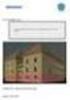 Skanska: BIM prosjektering til FDV Rupert Hanna BIM Knowledge Manager, Skanska 07.mai 2014 1 Entreprenør prosesser støttet av BIM Kalkulasjon Mengder til bestilling, kontrahering av UE, innkjøp Kollisjonskontroll
Skanska: BIM prosjektering til FDV Rupert Hanna BIM Knowledge Manager, Skanska 07.mai 2014 1 Entreprenør prosesser støttet av BIM Kalkulasjon Mengder til bestilling, kontrahering av UE, innkjøp Kollisjonskontroll
Resultathåndtering: Guide om håndtering av resultater for klubber (Eksport og Import)
 ! Resultathåndtering: Guide om håndtering av resultater for klubber (Eksport og Import) Her kan du lese en enkel guide >l hvordan du håndterer resultater.! 1 Innhold Innhold 2 1. Resultatoversikt... 12
! Resultathåndtering: Guide om håndtering av resultater for klubber (Eksport og Import) Her kan du lese en enkel guide >l hvordan du håndterer resultater.! 1 Innhold Innhold 2 1. Resultatoversikt... 12
SymWriter: R6 Innstillinger, preferanser og verktøylinjer
 SymWriter: R6 Innstillinger, preferanser og verktøylinjer Innhold R6.1 Startinnstillinger og utseende...3 R6.2 Tekst og bilder...................................................4 R6.3 Tale og staving...5
SymWriter: R6 Innstillinger, preferanser og verktøylinjer Innhold R6.1 Startinnstillinger og utseende...3 R6.2 Tekst og bilder...................................................4 R6.3 Tale og staving...5
Kortversjon av brukerdokumentasjon Solman
 Kortversjon av brukerdokumentasjon Solman For fullstendig versjon se brukerdokumentasjon i Solman. Første gangs pålogging Opprette sak fra SAP HR Opprette sak fra Solman Legge ved vedlegg Hente opp sak
Kortversjon av brukerdokumentasjon Solman For fullstendig versjon se brukerdokumentasjon i Solman. Første gangs pålogging Opprette sak fra SAP HR Opprette sak fra Solman Legge ved vedlegg Hente opp sak
BIM2Share AS BIM2Share Kommentering & Signering uten roller Brukerveiledning
 side 1/13 BIM2Share AS BIM2Share Kommentering & Signering uten roller Brukerveiledning BIM2Share Kommentering & Signering V2.1 Innholdsfortegnelse 1 Grunnleggende... 2 1.1 Modulens oppsett... 3 1.2 Tittellinje...
side 1/13 BIM2Share AS BIM2Share Kommentering & Signering uten roller Brukerveiledning BIM2Share Kommentering & Signering V2.1 Innholdsfortegnelse 1 Grunnleggende... 2 1.1 Modulens oppsett... 3 1.2 Tittellinje...
DEL MED TILLIT Novapoint Brukermøte 2017
 DEL MED TILLIT Novapoint Brukermøte 2017 Mini kurshefte for: F2 Modellering av bruer og konstruksjoner Innhold Introduksjon... 3 STEG 1 - Modellere bruoverbygningen i Novapoint Bru... 4 STEG 2 Sette inn
DEL MED TILLIT Novapoint Brukermøte 2017 Mini kurshefte for: F2 Modellering av bruer og konstruksjoner Innhold Introduksjon... 3 STEG 1 - Modellere bruoverbygningen i Novapoint Bru... 4 STEG 2 Sette inn
Installasjons veiledning for QuickNG SuperService integrasjon
 Installasjons veiledning for QuickNG SuperService integrasjon OKTOBER 2012 REV 0.3 Oppsett av SuperService Log på SuperService online: https://login.ifmsystems.com/default.aspx Du må ha en bruker fra SuperService
Installasjons veiledning for QuickNG SuperService integrasjon OKTOBER 2012 REV 0.3 Oppsett av SuperService Log på SuperService online: https://login.ifmsystems.com/default.aspx Du må ha en bruker fra SuperService
WISEflow brukerveiledning for sensorer
 WISEflow brukerveiledning for sensorer Version 2.9.0 1 Innholdsfortegnelse Flowoversikt... 3 Flowforsiden... 4 Hvordan laster jeg ned besvarelser?... 6 WISEflow Annotate (sensureringsverktøyet)... 9 Hvordan
WISEflow brukerveiledning for sensorer Version 2.9.0 1 Innholdsfortegnelse Flowoversikt... 3 Flowforsiden... 4 Hvordan laster jeg ned besvarelser?... 6 WISEflow Annotate (sensureringsverktøyet)... 9 Hvordan
Før du starter, del 2
 1 Før du starter I Windows må du sørge for at tekst og andre elementer er satt til å vises normalt 100%. Visma Global støtter ikke zooming, da vil noen elementer forsvinne fra programmet og ikke fungere.
1 Før du starter I Windows må du sørge for at tekst og andre elementer er satt til å vises normalt 100%. Visma Global støtter ikke zooming, da vil noen elementer forsvinne fra programmet og ikke fungere.
BIM2Share Extended Workspace Brukerveiledning
 side 1/51 BIM2Share Extended Workspace Brukerveiledning BIM2Share Extended Workspace Innholdsfortegnelse 1 Logg inn... 2 2 Aktivere prosjekt... 3 2.1 Angi prosjektets plassering... 4 3 Mapper og filer...
side 1/51 BIM2Share Extended Workspace Brukerveiledning BIM2Share Extended Workspace Innholdsfortegnelse 1 Logg inn... 2 2 Aktivere prosjekt... 3 2.1 Angi prosjektets plassering... 4 3 Mapper og filer...
Geometra. Brukermanual. Telefon: 64831920
 Geometra Brukermanual Telefon: 64831920 Innhold GENERELT...3 Hva er Geometra?...3 Om PDF tegninger...3 KOM I GANG!...5 Start programvaren og logg inn...5 Grunnleggende funksjoner:...6 Lag et prosjekt,
Geometra Brukermanual Telefon: 64831920 Innhold GENERELT...3 Hva er Geometra?...3 Om PDF tegninger...3 KOM I GANG!...5 Start programvaren og logg inn...5 Grunnleggende funksjoner:...6 Lag et prosjekt,
ISY Beskrivelse for Autodesk Revit
 ISY Beskrivelse for Autodesk Revit Det er egen lisens på plug-in for Revit, finnes både som enbruker og nettverkslisens. Plug-in benytter samme lisenssystem som ISY Beskrivelse, LMtools fra Flexera. Ta
ISY Beskrivelse for Autodesk Revit Det er egen lisens på plug-in for Revit, finnes både som enbruker og nettverkslisens. Plug-in benytter samme lisenssystem som ISY Beskrivelse, LMtools fra Flexera. Ta
Utplukk og sortering. Innhold
 Innhold Utplukk og sortering... 2 Definering av utplukk... 2 Velge felter for utplukket... 2 Filtrering og søk på tilgjengelige databasefelter... 3 Endre databasekobling etter at felt er valgt... 7 Valg
Innhold Utplukk og sortering... 2 Definering av utplukk... 2 Velge felter for utplukket... 2 Filtrering og søk på tilgjengelige databasefelter... 3 Endre databasekobling etter at felt er valgt... 7 Valg
Tetris. Introduksjon. Skrevet av: Kine Gjerstad Eide. Lag starten på ditt eget tetris spill!
 Tetris Skrevet av: Kine Gjerstad Eide Kurs: Processing Introduksjon Lag starten på ditt eget tetris spill! Det du skal gjøre i denne oppgava er først å sette opp bakgrunnen til spillet og så rett og slett
Tetris Skrevet av: Kine Gjerstad Eide Kurs: Processing Introduksjon Lag starten på ditt eget tetris spill! Det du skal gjøre i denne oppgava er først å sette opp bakgrunnen til spillet og så rett og slett
Innhold RDP... 2 Oppkobling Kirkedata... 2 Flere brukerpålogginger til Kirkedata... 8
 Innhold RDP... 2 Oppkobling Kirkedata... 2 Flere brukerpålogginger til Kirkedata... 8 Endre passord på Kirkedata... 11 Dropbox på Kirkedata... 14 Apple Mac RDP... 20 Outlook og e-post... 30 Outlook Web
Innhold RDP... 2 Oppkobling Kirkedata... 2 Flere brukerpålogginger til Kirkedata... 8 Endre passord på Kirkedata... 11 Dropbox på Kirkedata... 14 Apple Mac RDP... 20 Outlook og e-post... 30 Outlook Web
Visma TendSign Leverandør
 Brukermanual Visma TendSign Leverandør VISMA COMMERCE +47 40 00 68 14 support.tendsign@visma.no www.tendsign.com Visma TendSign anbudsgiverkonto Visma TendSign er helt web-basert. Som leverandør skaffer
Brukermanual Visma TendSign Leverandør VISMA COMMERCE +47 40 00 68 14 support.tendsign@visma.no www.tendsign.com Visma TendSign anbudsgiverkonto Visma TendSign er helt web-basert. Som leverandør skaffer
Veileder. Digitalisering og stedfesting av innfallsporter i QGIS
 Veileder Digitalisering og stedfesting av innfallsporter i QGIS Endringslogg 03.08.2018 Versjon 1 Martin Vestnes Sæter 23.08.2018 Endring av koordinatsystem og Martin Vestnes Sæter lagt til rutiner for
Veileder Digitalisering og stedfesting av innfallsporter i QGIS Endringslogg 03.08.2018 Versjon 1 Martin Vestnes Sæter 23.08.2018 Endring av koordinatsystem og Martin Vestnes Sæter lagt til rutiner for
Importere referanser fra databaser
 Importere referanser fra databaser Databaser EndNote Sist oppdatert 19. november 2014 1 Innhold 1. Importere referanser... 3 1.1. Apple/IOS... 3 2. Importere referanser fra Oria... 4 3. Importere referanser
Importere referanser fra databaser Databaser EndNote Sist oppdatert 19. november 2014 1 Innhold 1. Importere referanser... 3 1.1. Apple/IOS... 3 2. Importere referanser fra Oria... 4 3. Importere referanser
GC4AXWG [WHERE DO YOU WANT TO GO TODAY?] av thomfre. En introduksjon til Wherigo og Wherigo-cacher
![GC4AXWG [WHERE DO YOU WANT TO GO TODAY?] av thomfre. En introduksjon til Wherigo og Wherigo-cacher GC4AXWG [WHERE DO YOU WANT TO GO TODAY?] av thomfre. En introduksjon til Wherigo og Wherigo-cacher](/thumbs/18/808052.jpg) GC4AXWG av thomfre [WHERE DO YOU WANT TO GO TODAY?] En introduksjon til Wherigo og Wherigo-cacher [EN INTRODUKSJON TIL WHERIGO].--.....-... --. --- Innholdsfortegnelse Hva er Wherigo?... 2 Wherigo-moduler...
GC4AXWG av thomfre [WHERE DO YOU WANT TO GO TODAY?] En introduksjon til Wherigo og Wherigo-cacher [EN INTRODUKSJON TIL WHERIGO].--.....-... --. --- Innholdsfortegnelse Hva er Wherigo?... 2 Wherigo-moduler...
Eksamen BIM-I. BIM på byggeplass» og «BIM i FDVU» Daniel Harila Fagskolen i Oslo 31.05.2013
 2013 Eksamen BIM-I BIM på byggeplass» og «BIM i FDVU» Daniel Harila Fagskolen i Oslo 31.05.2013 Oppgavearket SykeBIM 31.05.2013 1 Innholdsfortegnelse 1 Innholdsfortegnelse... 1 1 Oppgavearket... 3 2 Intro...
2013 Eksamen BIM-I BIM på byggeplass» og «BIM i FDVU» Daniel Harila Fagskolen i Oslo 31.05.2013 Oppgavearket SykeBIM 31.05.2013 1 Innholdsfortegnelse 1 Innholdsfortegnelse... 1 1 Oppgavearket... 3 2 Intro...
